- لا يمكن لـ Windows الوصول إلى خطأ Readyshare يمكن أن يظهر على جهاز الكمبيوتر الخاص بك إذا رفض عميل SMB تسجيلات دخول الضيف.
- يمكن لبعض المستخدمين حل هذه المشكلة ببساطة عن طريق ضبط إعدادات محرر نهج المجموعة على أجهزة الكمبيوتر الخاصة بهم.
- يعد تحرير السجل عن طريق تعديل قيمتين طريقة واحدة لإصلاح مشكلات Readyshare.
- إذا كانت وحدة تخزين Readyshare USB لا تعمل ، فقد تضطر إلى تمكين بعض ميزات Windows.

- قم بتنزيل Restoro PC Repair Tool التي تأتي مع التقنيات الحاصلة على براءة اختراع (براءة اختراع متاحة هنا).
- انقر ابدأ المسح للعثور على مشكلات Windows التي قد تتسبب في حدوث مشكلات بجهاز الكمبيوتر.
- انقر إصلاح الكل لإصلاح المشكلات التي تؤثر على أمان الكمبيوتر وأدائه
- تم تنزيل Restoro بواسطة 0 القراء هذا الشهر.
تمكّن أجهزة توجيه Readyshare من NETGEAR المستخدمين من توصيل محركات أقراص USB بهم لمشاركة الشبكة. ومع ذلك ، قال بعض المستخدمين إنهم لا يستطيعون الوصول إلى Readyshare في File Explorer.
عندما يقومون بإدخال مسار المشاركة الجاهزة ، فإن ملف لا يمكن لـ Windows الوصول إلى \ READYSHARE تنبثق رسالة الخطأ. قد تكون هذه مشكلة ، وسنشرح لك في دليل اليوم كيفية إصلاح هذه المشكلة.
كيف يمكنني إصلاح Windows لا يمكنه الوصول إلى خطأ Readyshare؟
1. تحقق من توافق محرك أقراص USB المحمول الخاص بالموجه
أولاً ، لاحظ أنه ليس بالضرورة أن تعمل جميع محركات أقراص تخزين USB مع NETGEAR Readyshare. تحقق مما إذا كان قد تم اختبار محرك أقراص USB الخاص بك للعمل مع أجهزة توجيه NETGEAR على ملف صفحة NETGEAR Readyshare.
هناك يمكنك تحديد أجهزة التوجيه لمعرفة محركات الأقراص المؤكدة للعمل معها.
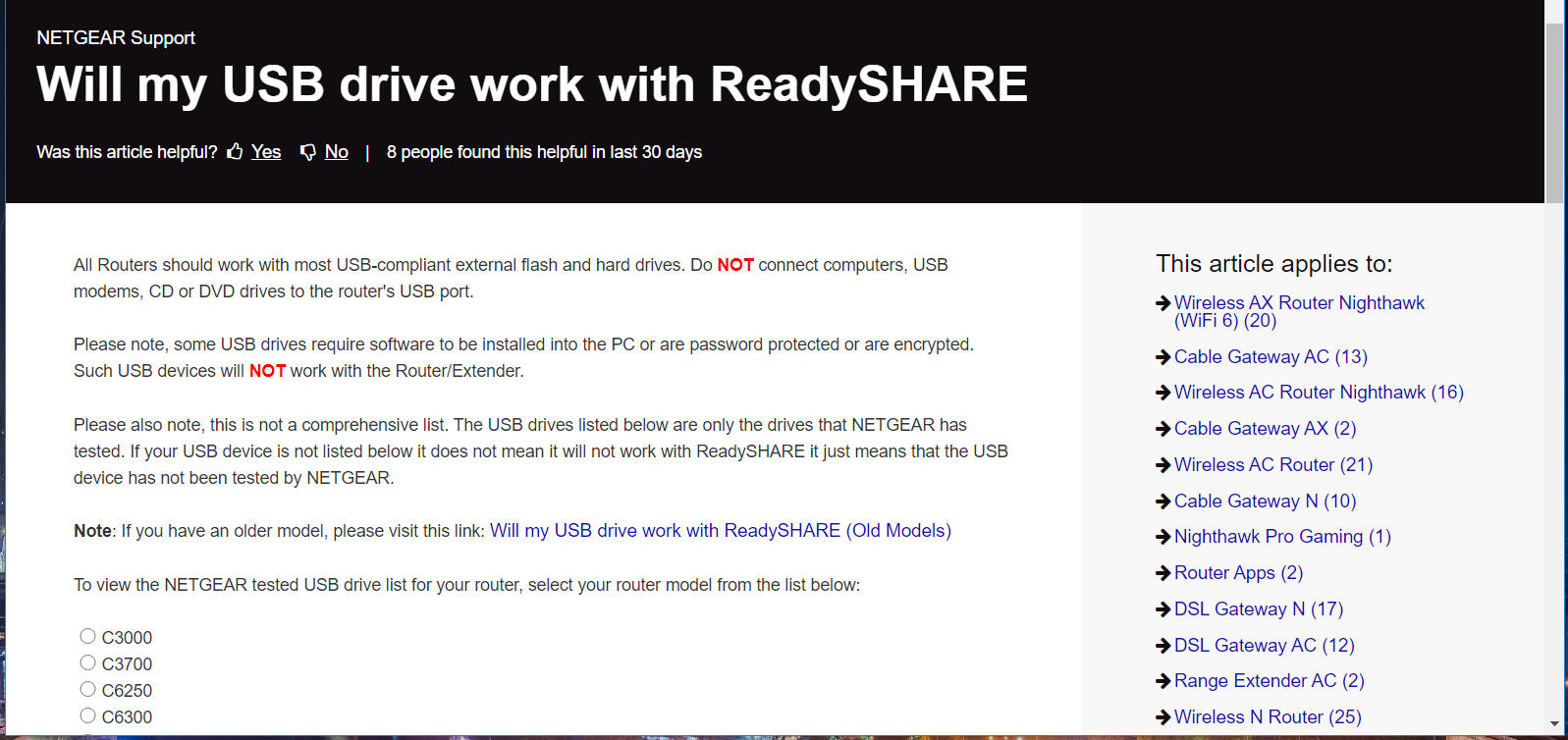
إذا كان لديك محرك فلاش USB قد لا يكون متوافقًا ، فحاول استخدام جهاز مختلف مع جهاز التوجيه. من الناحية المثالية ، من الأفضل استخدام أحد أجهزة USB المدرجة للعمل مع جهاز توجيه NETGEAR.
2. اضبط إعدادات IP و DNS
- اضغط على اكتب هنا للبحث زر على شريط مهام Windows 10 الخاص بك.
- يدخل شبكة الاتصال في مربع البحث للعثور على عرض اتصالات الشبكة.
- انقر عرض اتصالات الشبكة لفتح هذا التطبيق الصغير.

- انقر بزر الماوس الأيمن فوق اتصال الشبكة وحدد الخصائص.
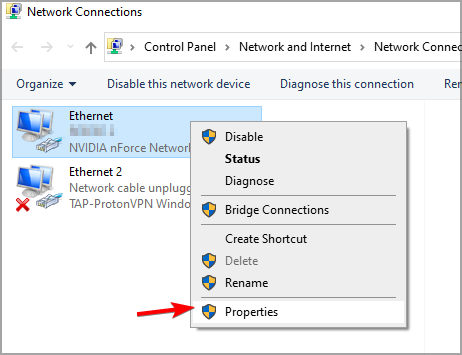
- انقر نقرًا مزدوجًا فوق Internet Protocol Version 4 لفتح النافذة الموضحة أدناه مباشرةً.
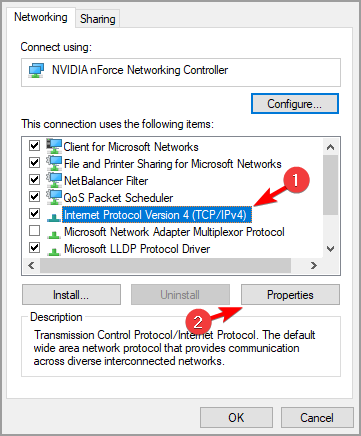
- حدد ملف الحصول على عنوان IP تلقائيًاخيار ذ.
- ثم حدد ملف الحصول على عنوان خادم DNS تلقائيًا زر الراديو.
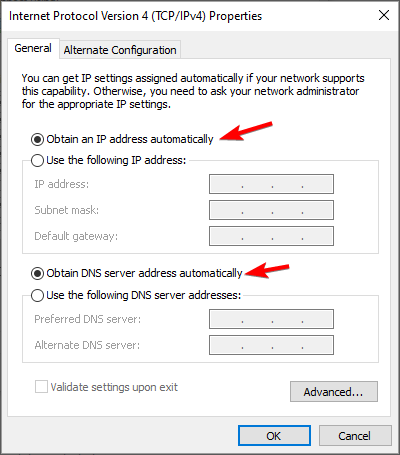
- اضغط على نعم اختيار.
بعد تغيير إعدادات الشبكة ، تحقق مما إذا كان Windows لا يزال غير قادر على الوصول إلى Readyshare.
3. تشغيل اكتشاف الشبكة
- أولاً ، اضغط على مفتاح Windows واختصار لوحة المفاتيح S.
- أدخل الكلمة الأساسية لوحة التحكم داخل مربع نص البحث.
- انقر فوق لوحة التحكم لفتحها.

- انقر على مركز الشبكة والمشاركة الصغير لوحة التحكم.
- ثم اضغط تم تغيير إعدادات المشاركة المتقدمة على يسار التطبيق الصغير للشبكة والمشاركة.
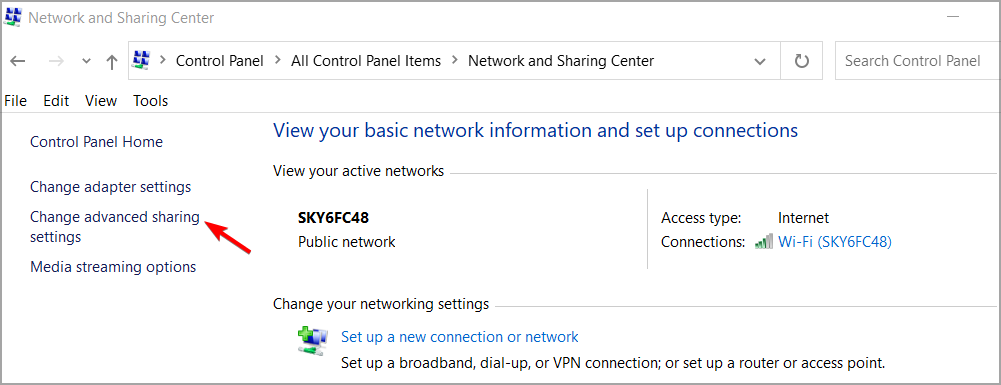
- حدد ملف قم بتشغيل راديو اكتشاف الشبكة زر.
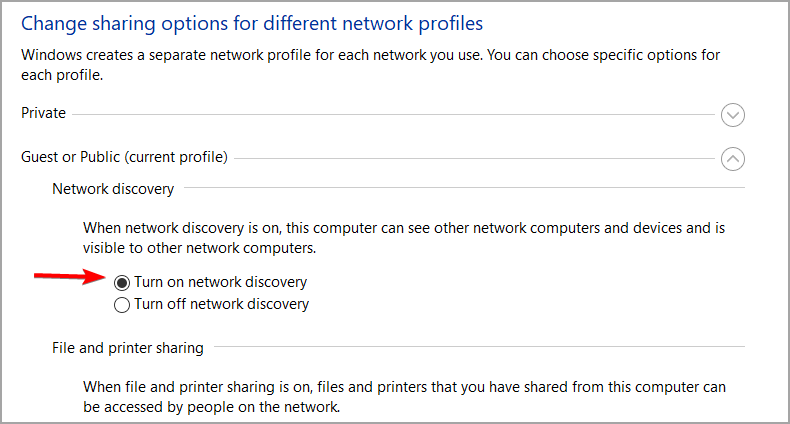
- لا تنس الضغط على احفظ التغييرات زر.
وفقًا لبعض المستخدمين ، يجب أن يساعد تمكين اكتشاف الشبكة إذا لم يتمكن Windows من الوصول إلى Readyshare ، لذا تأكد من تجربة ذلك.
4. حدد سياسة تمكين تسجيل دخول الضيف غير الآمن
- صحافة Windows مفتاح + R..
- بعد ذلك ، اكتب الأمر Run التالي في المربع Open:
gpedit.msc
- ثم اضغط نعم لفتح محرر نهج المجموعة.
- انقر تكوين الكمبيوتر وتذهب إلى القوالب الإدارية على يسار محرر نهج المجموعة.
- ثم حدد ملف شبكة الاتصال و اختار محطة عمل Lanman لفتح سياسات Lanman Workstation.
- نقرتين متتاليتين تفعيل عمليات تسجيل دخول الضيف غير الآمنة.
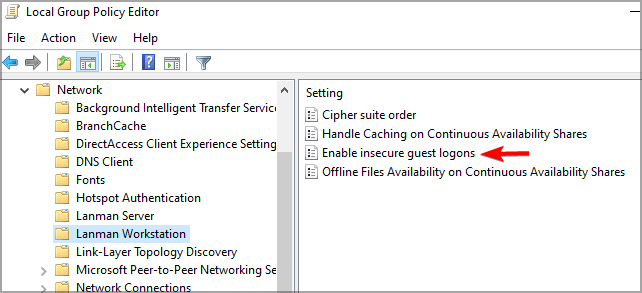
- حدد ملف ممكن زر الراديو.
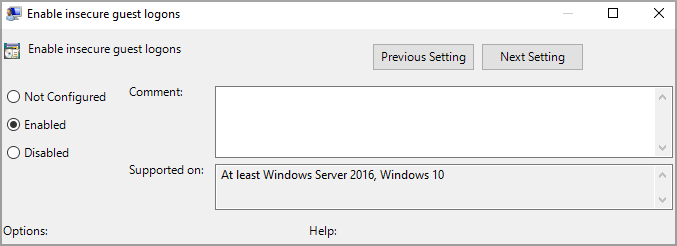
- اضغط على تطبيق زر لحفظ إعداد السياسة الجديد.
- انقر نعم لإغلاق نافذة نهج تمكين تسجيل دخول الضيف غير الآمن.
ملحوظة: لا يتوفر محرر نهج المجموعة المحلي في إصدار Windows 10 Home. لذلك ، سيحتاج العديد من المستخدمين إلى تحرير السجل كما هو موضح في القرار التالي لتمكين عمليات تسجيل دخول الضيف غير الآمنة.
5. تحرير التسجيل
- أولاً ، افتح Run باستخدام مفتاح التشغيل السريع Windows + R لهذا الملحق.
- اكتب أمر محرر التسجيل هذا وانقر فوق نعم:
رجديت
- بعد ذلك ، انتقل إلى مسار مفتاح التسجيل هذا:
الكمبيوتر \ HKEY_LOCAL_MACHINE \ SYSTEM \ CurrentControlSet \ Services \ LanmanWorkstation \ Parameters - حدد مفتاح المعلمات.
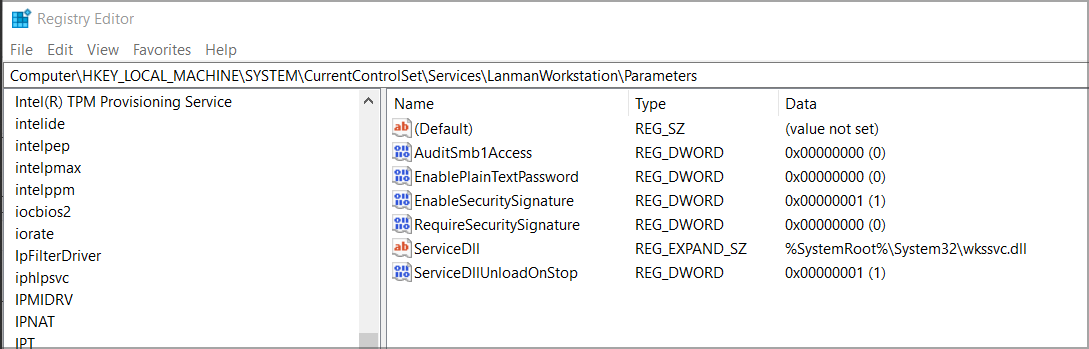
- إذا لم تتمكن من العثور على AllowInsecureGuestAuth DWORD هناك ، فانقر بزر الماوس الأيمن داخل الجانب الأيمن من نافذة محرر التسجيل وحدد جديد و اختار DWORD. ثم أدخل AllowInsecureGuestAuth كعنوان DWORD.

- انقر نقرًا مزدوجًا فوق AllowInsecureGuestAuth لفتح النافذة في اللقطة أدناه مباشرة.
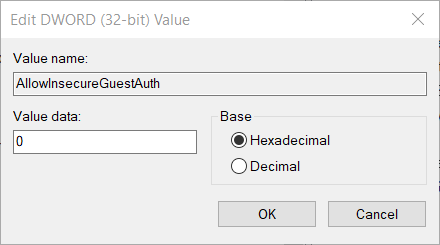
- ثم احذف 0 في المربع بيانات القيمة. يدخل 1 في هذا المربع لاستبدال القيمة المحذوفة.
- اضغط على نعم زر للخروج من نافذة تحرير DWORD.
بمجرد إجراء هذه التغييرات ، تحقق مما إذا كان Windows لا يزال غير قادر على الوصول إلى Readyshare.
6. تأكد من تمكين SMB 1.0
- افتح أداة بحث Windows 10.
- أدخل الكلمة الأساسية خصائص الويندوز داخل مربع البحث. يختار تشغل أو إيقاف ميزات ويندوز.

- انقر فوق تشغيل ميزات Windows أو إيقاف تشغيلها ضمن نتائج البحث لفتح النافذة في اللقطة أدناه.
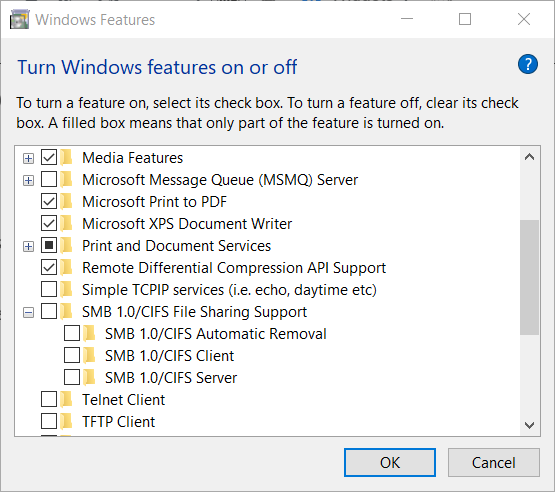
- انقر نقرًا مزدوجًا فوق ملف SMB 1.0.0 تحديث مربع الاختيار لتوسيعه.
- ثم اضغط دعم مشاركة الملفات SMB 1.0 / CIFS لتحديد جميع مربعات اختيار SMB 1.0.
- حدد ملف نعم اختيار.
- بعد ذلك ، انقر فوق اعد البدء الان زر.
هذه هي القرارات التي أكد المستخدمون على إصلاحها لا يمكن لـ Windows الوصول إلى Readysharخطأ البريد. لذلك ، من المحتمل أن تعمل القرارات المذكورة أعلاه على إصلاح محركات أقراص NETGEAR Readyshare USB بحيث يمكن الوصول إليها في نظام التشغيل Windows 10.
هل وجدت حلا مختلفا؟ إذا كان الأمر كذلك ، فلا تتردد في مشاركته معنا في قسم التعليقات.
 هل ما زلت تواجه مشكلات؟قم بإصلاحها باستخدام هذه الأداة:
هل ما زلت تواجه مشكلات؟قم بإصلاحها باستخدام هذه الأداة:
- قم بتنزيل أداة إصلاح الكمبيوتر تصنيف عظيم على TrustPilot.com (يبدأ التنزيل في هذه الصفحة).
- انقر ابدأ المسح للعثور على مشكلات Windows التي قد تتسبب في حدوث مشكلات بجهاز الكمبيوتر.
- انقر إصلاح الكل لإصلاح مشكلات التقنيات الحاصلة على براءة اختراع (خصم حصري لقرائنا).
تم تنزيل Restoro بواسطة 0 القراء هذا الشهر.


